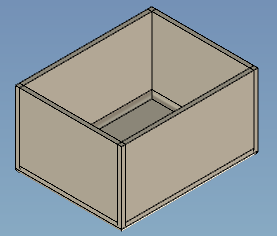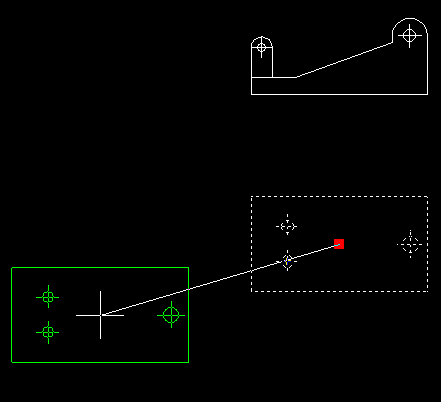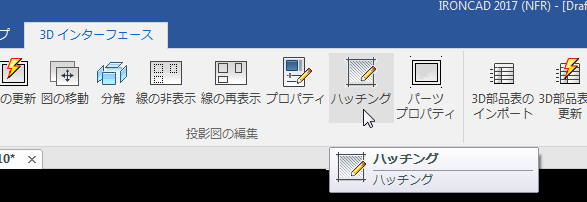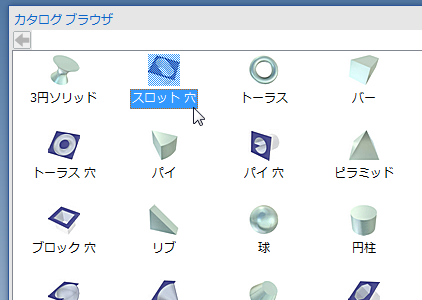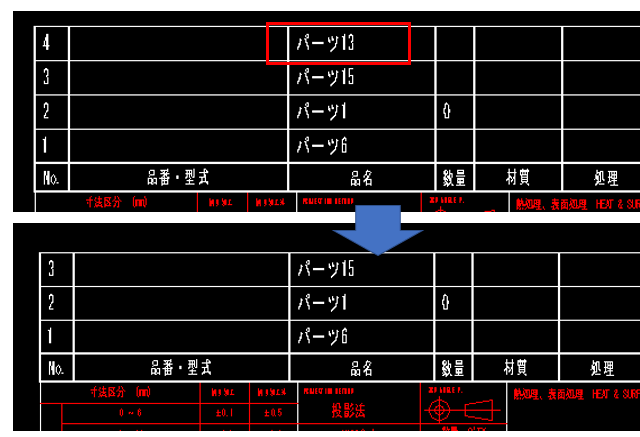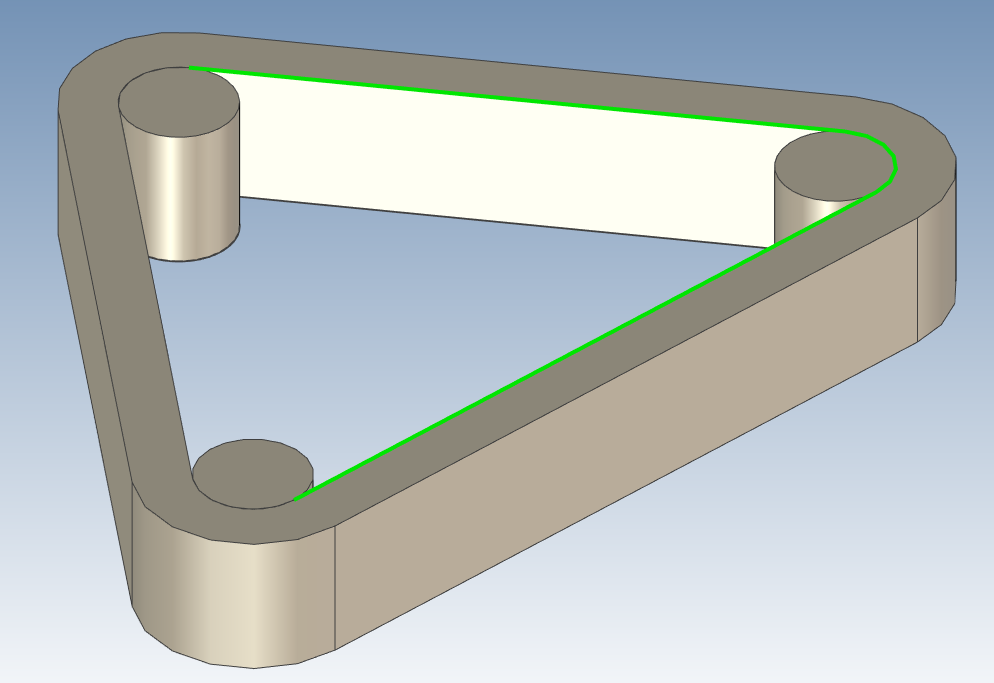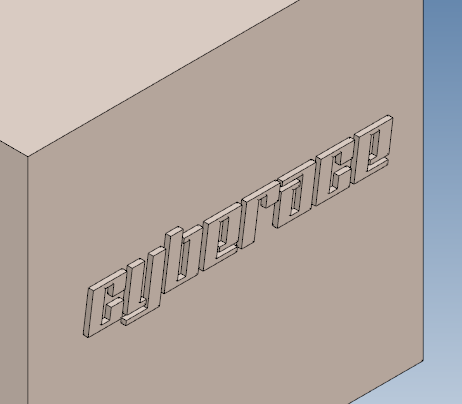
イラストレーターなどで作成した文字をIRONCADに貼り付けて突起させたいときの操作方法をご紹介します。
下記のような手順になると思います。
イラストレーターでの作業
- 文字をアウトライン化(図形化)
文字を図形化します。
下記ページに詳しい手順が記載されておりますのでご確認頂けますでしょうか。
https://www.wave-inc.co.jp/data/illustrator/outline.html - 単位をミリメートルに変更
「ファイル」→「ドキュメント設定」で単位をミリメートルに変更します。
アウトライン化した図形をDWGとして保存 - アウトライン化した図形をDWGとして保存
「ファイル」→「書き出し」→「書き出し形式」を実行し、DWGとして保存します。
書き出す際に、「1ミリメートル=1単位」で書き出します。
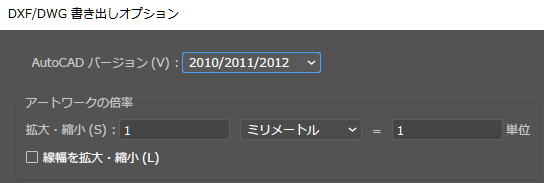
IRONCADでの作業
- パーツにスケッチを作成します。
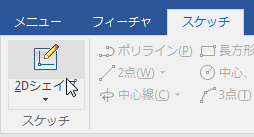
- 「メニュー」から「ファイル」を選択します。
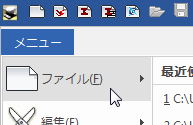
- 「インポート」→「2D図形」→「インポート」を選択します。
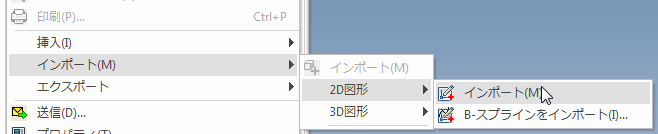
- 貼り付けるDWGを選択し、開きます。

- OKをクリックします。
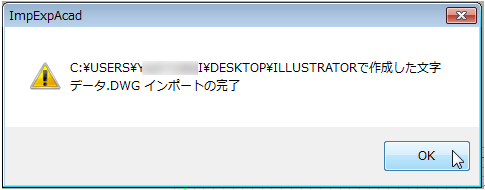
- 「移動」コマンドを実行します。
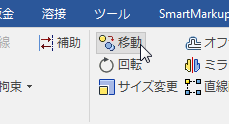
-
移動したい文字を選択します。
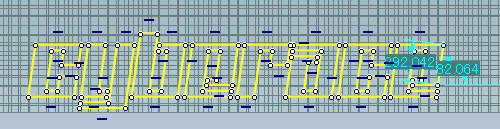
- XYパラメータまたはベクトルに値を入力し、OKをクリックします。
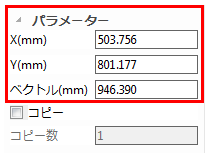
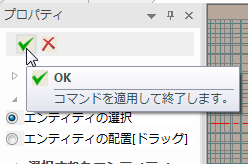
- スケッチを終了します。
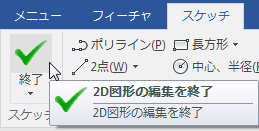
- 「押し出し」コマンドで文字を押し出します。

- プロパティの中のオプションを「新しいパーツを作成する」に変更します。
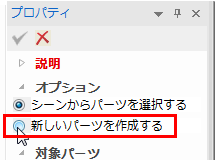
- 「押し出し」に値を入力し、OKをクリックします。
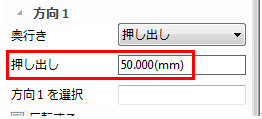
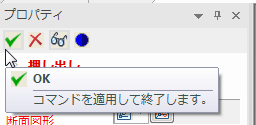
- 押し出された文字が作成されました。
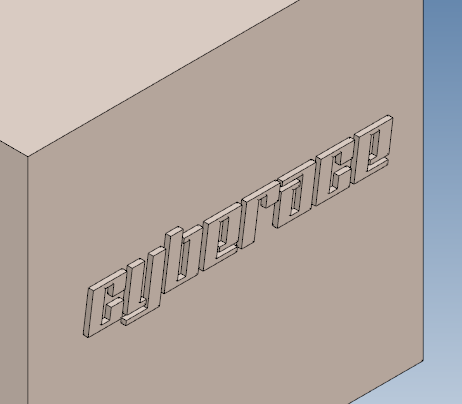
IRONCADでこんなお悩みはありませんか?
- 独学で使用しているので、効率が悪い使い方をしているかもしれない
- 最適な使い方ができているかわからない
- 導入当時に設定したテンプレートが使いづらい
- 3次元設計には慣れたから、もっと便利な機能を知りたい
- 設計データを営業や生産管理部門でも利用したい
お問い合わせフォーム
また、お電話【0544-29-7654】での対応も行っております。
お気軽にご連絡下さい。